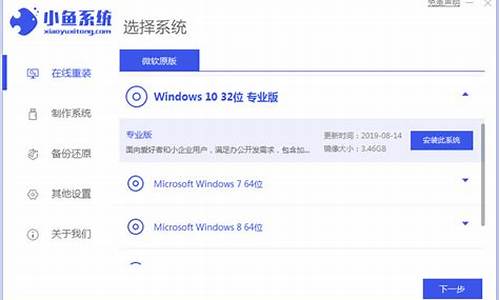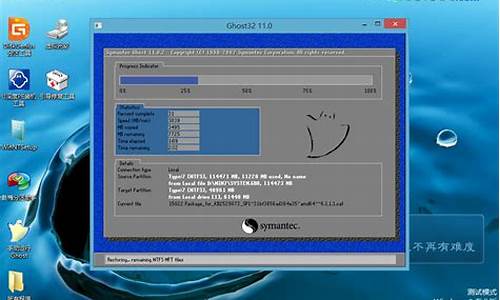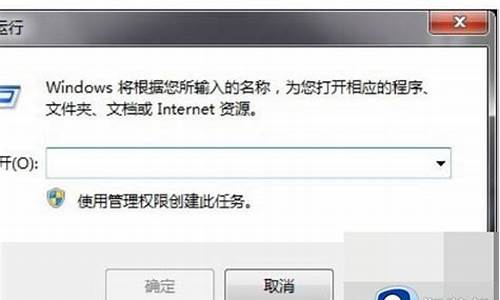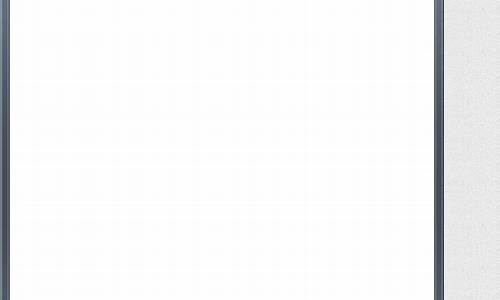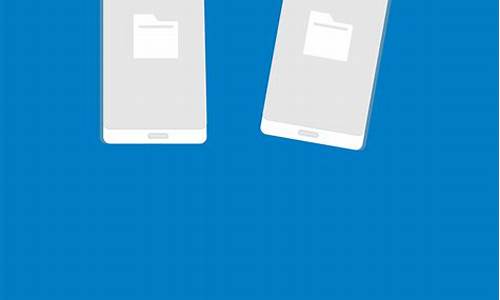临时windows安装文件可以删除吗,临时电脑系统

电脑维护是电脑使用过程中必不可少的环节。本文将为你介绍电脑维护的六大步骤,让你的电脑焕然一新,运行更流畅!
1开箱除尘
打开机箱,给风扇上油,确保CPU和显卡散热顺畅。
2全面杀毒
在安全模式下,使用最新版杀毒软件彻底查杀,再换个软件双重保障!
3磁盘大扫除
①右击盘符,选择“属性”→“清理磁盘”,轻松删除无用文件。②输入“%temp%”,清除临时文件,让电脑更清爽。③使用优化软件,清理注册表和垃圾文件,电脑更流畅。④关闭不必要的启动程序,只保留杀毒软件和输入法。⑤卸载不常用的软件,释放更多空间。⑥使用系统工具整理磁盘碎片,让硬盘更高效。
4驱动升级
升级显卡和网卡驱动,让电脑性能更上一层楼!
5内存加持
加大物理内存,选择高质量内存条,并合理设置虚拟内存。玩游戏时,将虚拟内存设置为物理内存的1.5-3倍,但要避免占用过多硬盘空间。
6全面优化
使用优化软件,如优化大师或超级兔子,对你的电脑进行全面优化,让电脑焕发新生!
Windows系统一般都会有些临时文件夹,而一些用户在升级到win10正式版后,发现突然找不到临时文件夹了。这该怎么办呢?Windows10系统中的临时文件夹主要有以下三个:①Windows临时文件夹;②用户帐户临时文件夹 ;③ IE临时文件夹 。如何查找这三个文件夹在系统盘中的位置,如何删除临时文件夹中的临时文件呢? 具体方法如下: 1、①Windows临时文件夹,查找Windows临时文件夹在系统盘中的位置,进入资源管理器,点击系统C:\盘; 2、在打开的系统C:\盘中找到并点击:Windows,打开Windows文件夹窗口; 3、在Windows文件夹窗口右上角的搜索栏中输入:Temp; 4、系统自动搜索,搜索出来的临时文件全部显示在窗口中,但这些文件中有的是安装信息文件,有的是脚本文件,还有的是.dll文件,如果不清楚文件用途,建议不要随便删除; 5、②用户帐户临时文件夹,查找用户帐户临时文件夹在系统盘中的位置及删除用户帐户临时文件,进入资源管理器,依次 C:\Users(用户)\xyz75(用户名)\AppData\Local\Temp; 6、我们也可以点击系统桌面左下角的开始,在开始菜单中点击运行,在运行对话框中输入:%temp%命令,点击确定或者回车,打开用户帐户临时文件夹; 7、Temp文件夹显示的都是用户帐户临时文件,我们按下键盘上的Ctrl+A键,选中全部临时文件,右键点击,在右键菜单中点击:删除; 8、可能出现少数或个别临时文件正在使用中,无法删除的现象,跳过可以了(注销系统或电脑重启后可以删除); 9、③IE临时文件夹,查找IE临时文件夹及删除IE临时文件,进入资源管理器,依次:C:\Users(用户)\xyz75(用户名)\AppData\Local\Microsoft\Windows\INetCache; 10、我们也可以进入控制面板,点击Internet选项,在打开的Internet 属性窗口,点击浏览历史记录项的设置(S)(在退出时删除历史记录复选框内打勾); 11、在打开的网站数据设置窗口,点击查看文件,也可以打开INetCache文件夹(IE高速缓存临时文件夹); 12、INetCache文件夹显示的都是IE临时文件,我们按下键盘上的Ctrl+A键,选中全部临时文件,右键点击,在右键菜单中点击:删除; 13、我们点击删除后,会弹出一个警告对话框:确实要删除选中的Cookie吗?,如果一定要删除,点击:是(Y); 14、点击是以后,INetCache文件夹中的IE临时文件全部删除了。 以上就是小编为大家介绍的Windows10系统中Windows临时文件夹、用户帐户临时文件夹和IE临时文件夹在系统盘中的位置,删除临时文件夹中临时文件的方法。供有需要的朋友们参考使用看看。
声明:本站所有文章资源内容,如无特殊说明或标注,均为采集网络资源。如若本站内容侵犯了原著者的合法权益,可联系本站删除。